前麵我們已經給大家介紹了實用win7 磁盤碎片整理技巧,但是部分用戶對Windows7自帶磁盤碎片整理工具進行的碎片整理效果不是很滿意。那麼在這裏給大家推薦幾款win7磁盤整理工具。
win7磁盤整理工具介紹:
Defraggler
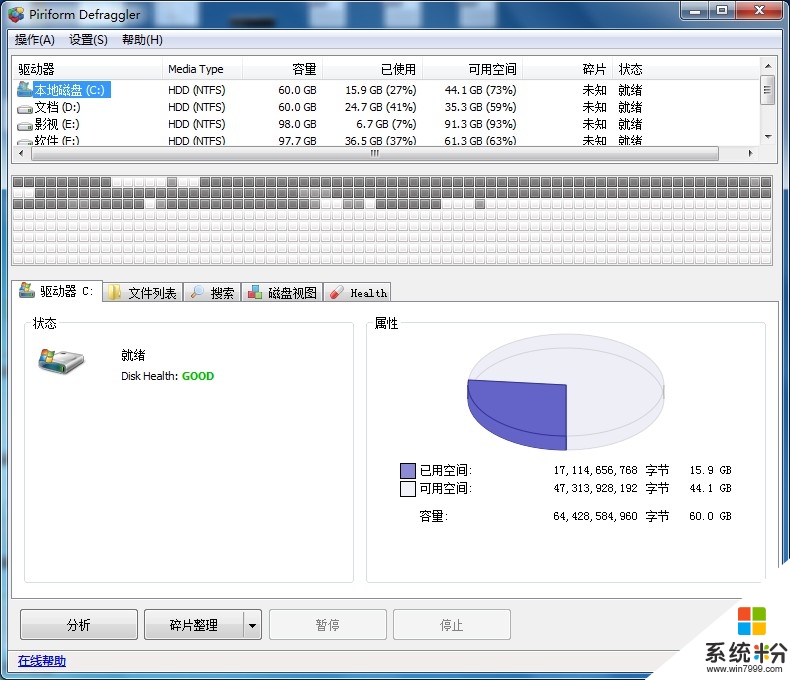
軟件介紹:
Defraggler是一個輕量級的整理工具,支持NTFS和FAT32,支持 Windows Vista。可以獲得一個對文件夾或文件整理的視覺的分析,這可以從中看到是否這個軟件有價值.Defraggler可以僅對一個文件夾或文件進行磁盤整理,而不是隻有整個硬盤整理.這當然比整理整個硬盤要快得多而且實用。
使用方法:
下載並安裝Defraggler,打開Defraggler,在窗口界麵中選擇你要進行磁盤碎片整理的盤符,點擊磁盤碎片整理工具分析按鈕並進行碎片整理即可。
Diskeeper
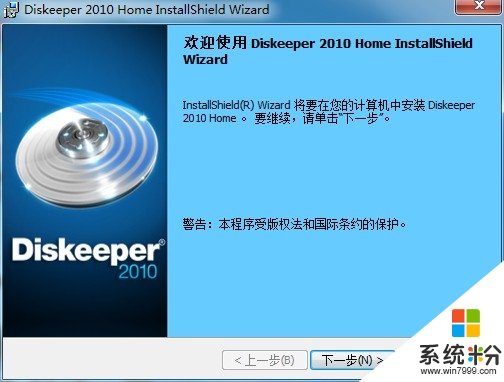
軟件介紹:
Diskeeper是有史以來的第一次也是任何軟件程序的計算曆史的第一次具備新的InvisiTasking技術的Diskeeper完全自動操作,不乾擾任何係統資源。
Diskeeper能整理Windows加密文件和壓縮的文件,可自動分析磁盤文件係統,無 論磁盤文件係統是 FAT16、FAT32或NTFS格式皆可安全、快速和最佳效能狀態下整理,可選擇完整整理或僅整理可用空間,保持磁盤文件的連續,加快文件存取效率,有排程整理磁盤功能,可以設定整理磁盤的時間表,時間一到即可幫你自動做磁盤維護工作。
使用方法:
下載並解壓安裝,雙擊運行主程序即可,軟件會自動運行進行win7磁盤碎片整理工作。
IObit SmartDefrag
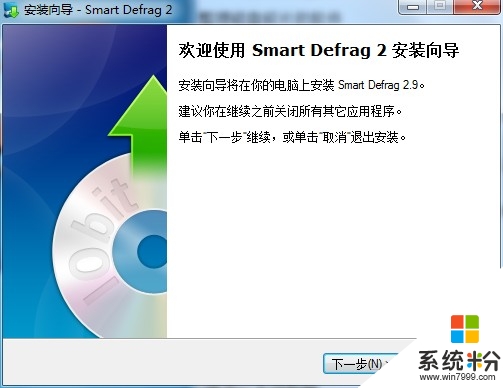
軟件介紹:
IObit Smart Defrag 是一款免費的碎片整理程序,磁盤清理能夠最有效的幫助你輕鬆整理碎片。它擁有獨特的“安裝後自動運行”以及碎片智能診斷技術,無需任何設置和人為操作,就能夠全自動運行。它采用業界最先進的ExpressDefrag技術,不僅整理碎片速度非常快,而且還能夠對磁盤的文件係統進行優化。IObit Smart Defrag還借助領先的靜默整理技術,在後台利用計算機的空閑時刻自動進行碎片整理,讓你的硬盤一直保持最高的運行效率。
使用說明:下載並解壓後,雙擊運行主程序即可。
以上就是【win7磁盤整理工具介紹】的全部內容,有遇上類似相同疑問的用戶,可以參考上述的教程來設置。還有其他的操作係統下載後使用的疑問,或者需要了解更多的操作技巧,都歡迎上係統粉查看相關的詳細教程。